AE常用表达式应用(二)
来源:网络收集 点击: 时间:2024-02-09我这里演示的是用文本工具打了一个字,然后在它的source text上添加了一个自带的random的表达式,然后数字就会发生变化。平时使用的话就可以直接按住Alt添加表达式,直接调用预设的就可以了,方便。那里面的分类很多具体的根据自己的实际情况来使用。

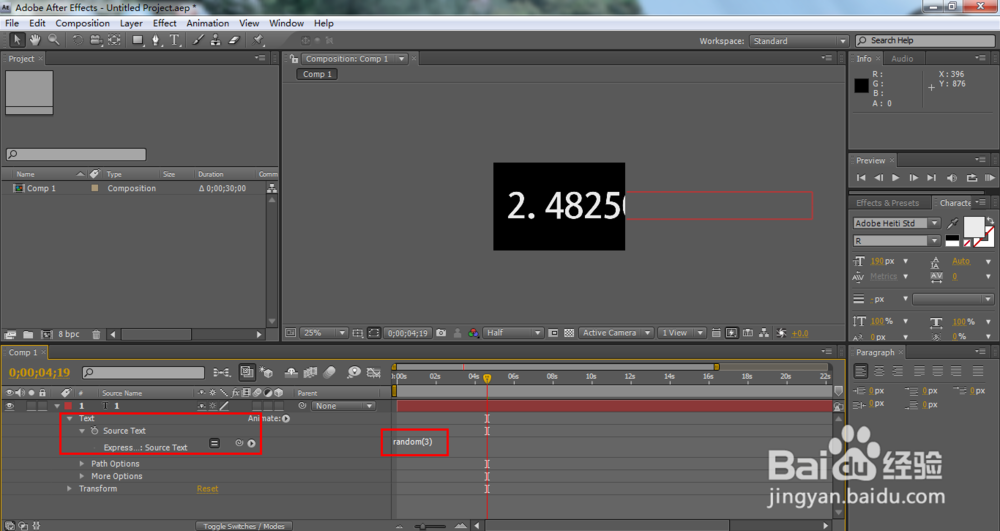 2/2
2/2接下来,是用random,表达式控制透明度的变化。它可以控制某一个属性在一个区间里进行变动,而且都是随机的。

 index写入表达式,为复制提供方便1/4
index写入表达式,为复制提供方便1/4首先,说一下,index是代表的AE时间线面板里层前面的数字代码。把它写入表达式,有时候对我们复制一些东西而言是非常方便的!接下来我以复制一圈圆为例子,说明一下。
2/4新建一个圆形的形状图层,将中心点放在整个合成的中心部分,然后按r键打开形状图层的旋转属性,按住Alt给其添加表达式。

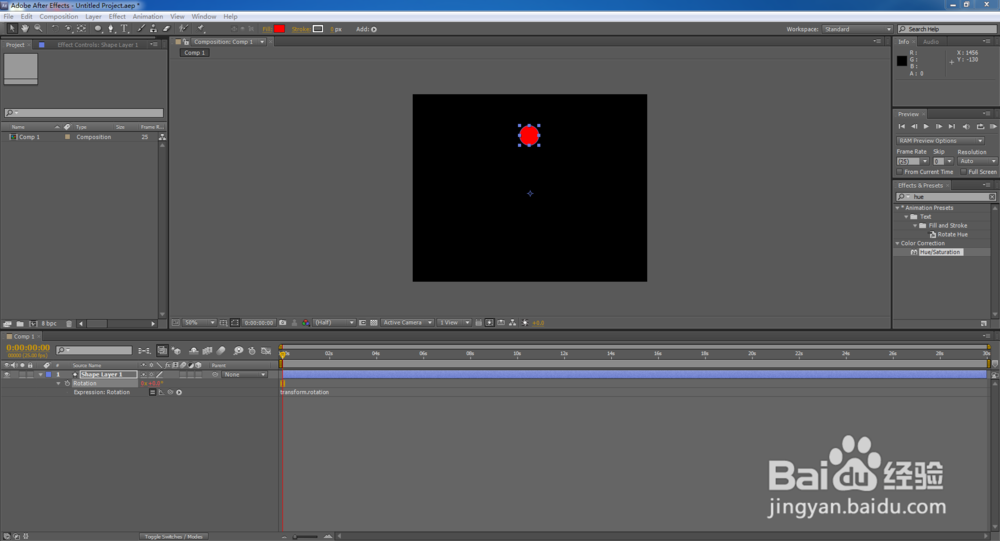 3/4
3/4添加表达式时先用橡皮筋往旋转数值上拉一下,让其等于它本身的属性,然后在后面加上一个(index-1)*n(n代表一个角度,我这里想复制6个,所以n就是60度),这里让index-1,是因为不想让第一个圆就产生旋转的变化。
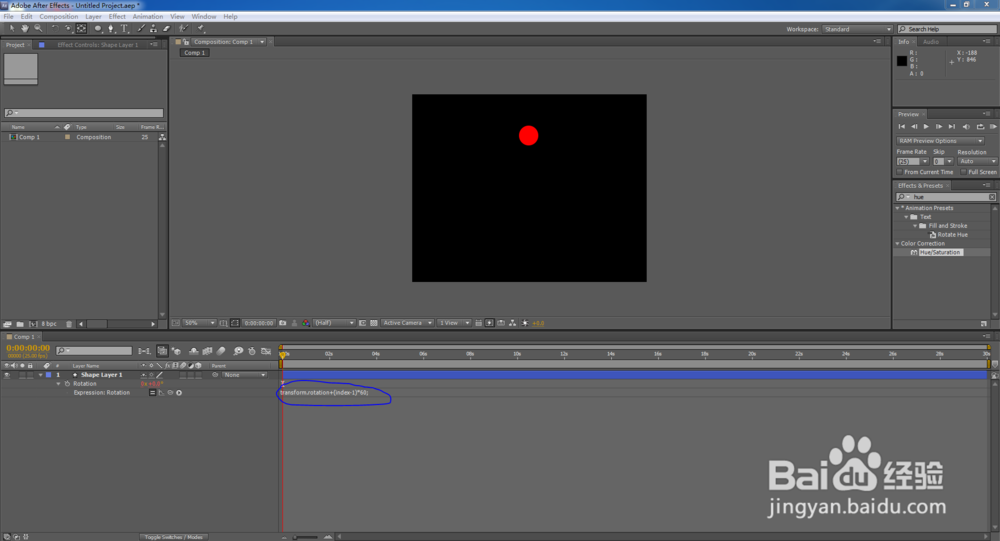
 4/4
4/4最后,写完表达式,ctrl+D再复制5个就行了,它就会按照你的意愿进行复制了。
 利用滑杆控制使阵列图形更好控制1/5
利用滑杆控制使阵列图形更好控制1/5首先,要说一下我是以一个很多条形的生长和结束生长可以作为转场来使用的阵列图形来说明的。新建一个条形的形状图层,将中心点放置在条形的形状图层的中心位置。然后打开缩放属性,将限制等比的那个去掉,对其做y轴上的缩放动画。


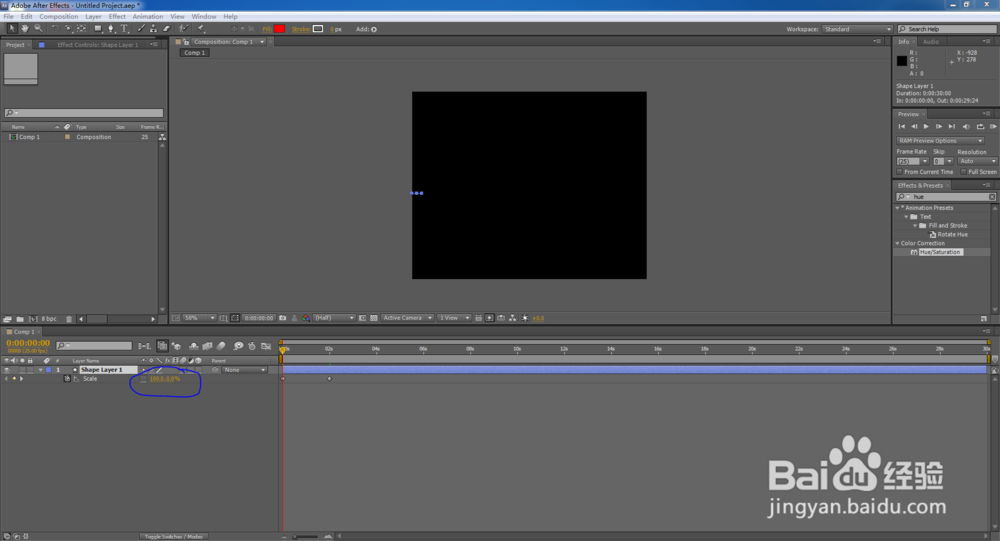 2/5
2/5接下来,按p键打开形状层的位置属性,按住Alt给其添加表达式,表达式内容如截图所示。它的意思是让x轴上每复制一层就会往后移动20个像素,y轴上的数值是不变化的,最后是给x,y做定义的。这里面AE默认的是x轴是用0表示,y是1表示,z轴是2表示,正如你看到的,x后面的是0,y后面的是1。其实这个表达式看似复杂,其实都不用写,直接用橡皮筋往x轴和y轴上的数值上拉动就可以了。接下来复制10多层,就会看到效果了,而且是带着动画的。

 3/5
3/5然后你会发现这样的话会有重叠的部分,这样就不好了。其实那个上面的表达式中index乘的那个数是可以用表达式滤镜里面的滤镜控制的,这样可控性就更强了。新建一个空白对象,然后在AE的滤镜特效中找到滑杆控制,添加上去,并为其改个名字。

 4/5
4/5接下来,选中那个数,然后用橡皮筋直接拖到刚才添加上并改了名字的滑竿控制上即可。然后复制多层,调整滑杆控制的参数就可以得到想要的效果了。
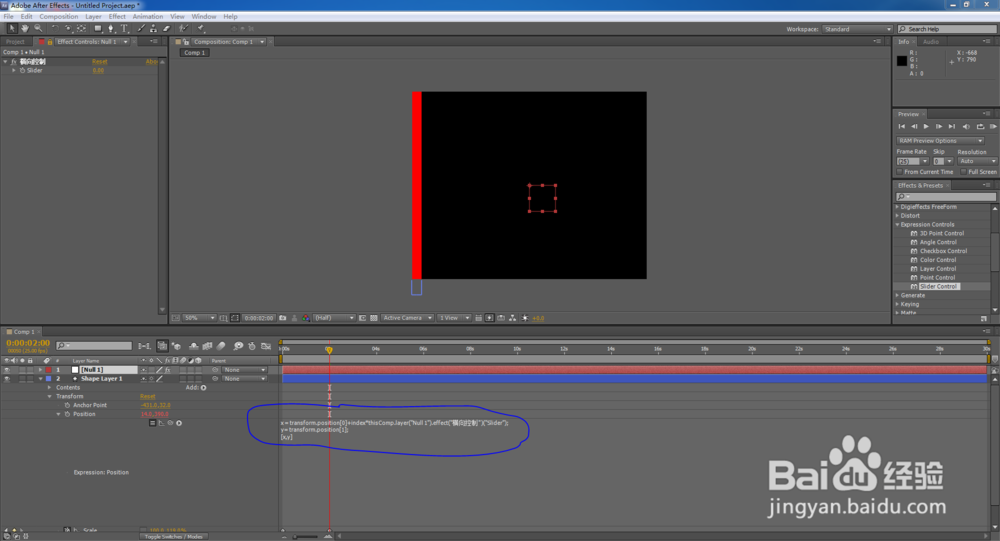

 5/5
5/5然后,播放动画看起来太一致了,然后就可以用层时间偏移的脚本进行错帧处理,这样动画看起来就有层次了。


 注意事项
注意事项1、当往空白层上添加滑杆控制的时候可将左上角的小锁点一下,这样拖动橡皮筋连接到它上面的时候更方便。
2、以上只是举例说明了这些表达式的应用方法,更多的使用还要靠自己琢磨,有看过不明白的朋友可以评论,有评必回哦!谢谢观看!
智能仪器版权声明:
1、本文系转载,版权归原作者所有,旨在传递信息,不代表看本站的观点和立场。
2、本站仅提供信息发布平台,不承担相关法律责任。
3、若侵犯您的版权或隐私,请联系本站管理员删除。
4、文章链接:http://www.1haoku.cn/art_19200.html
 订阅
订阅